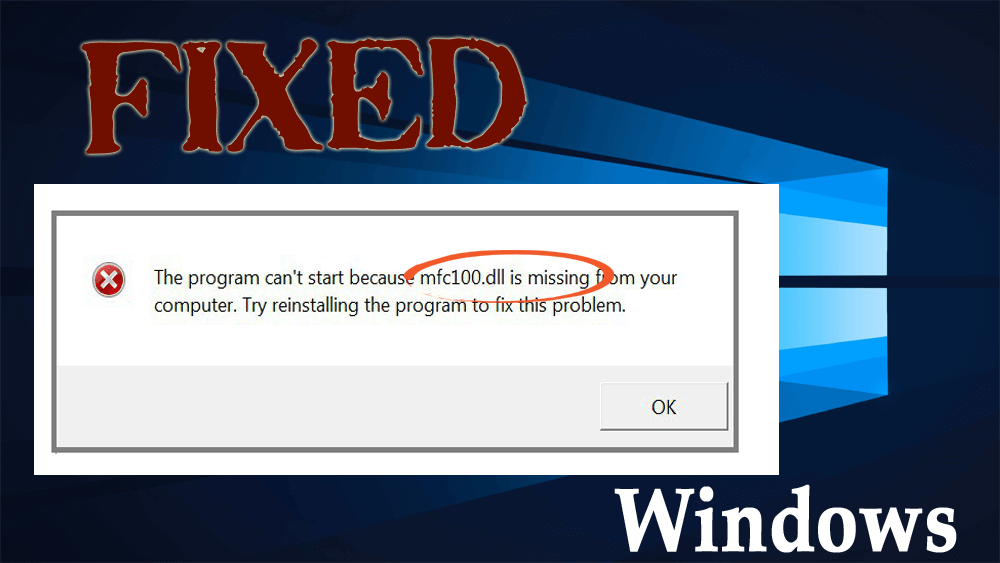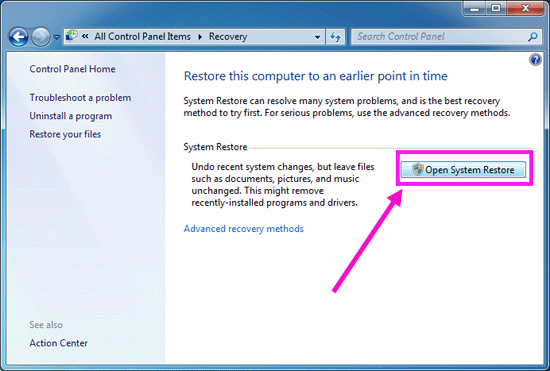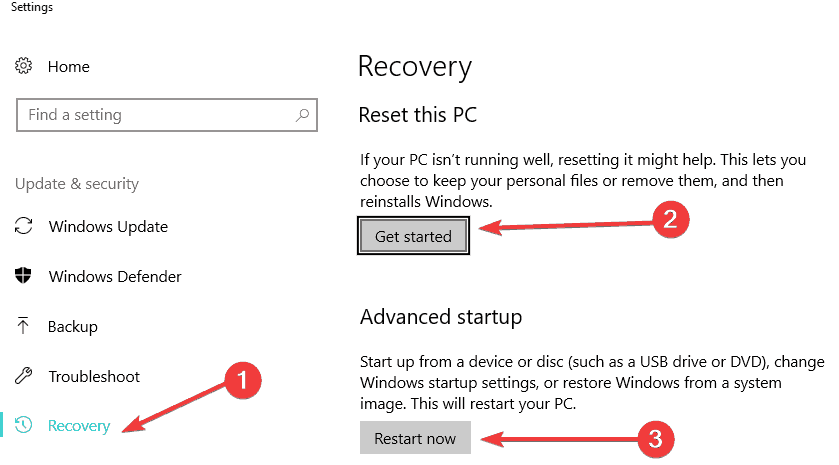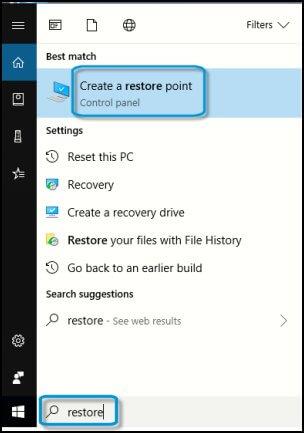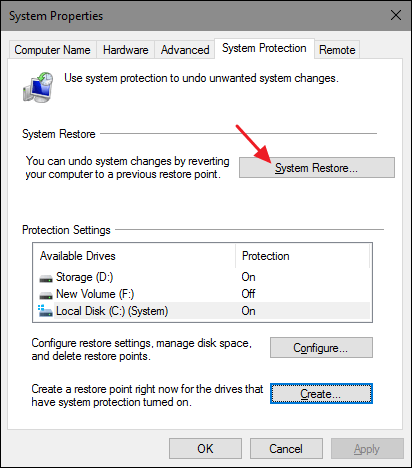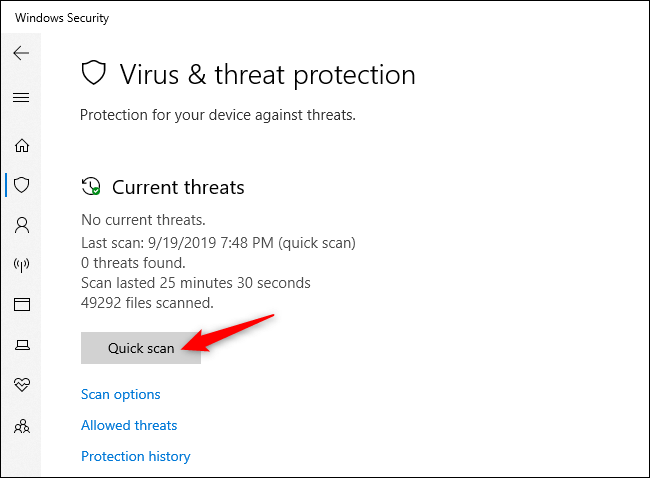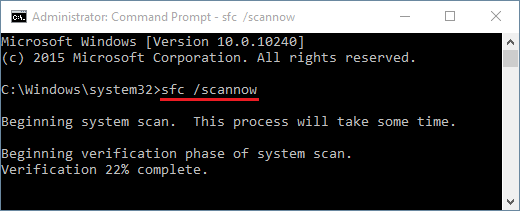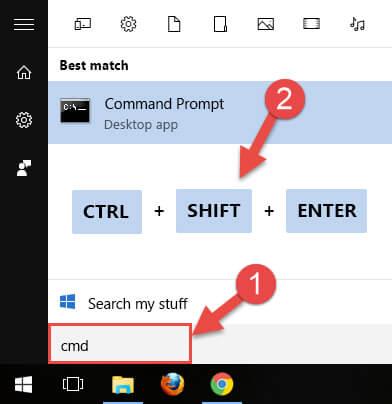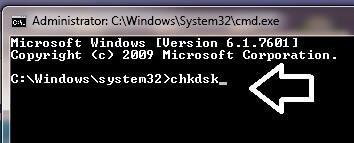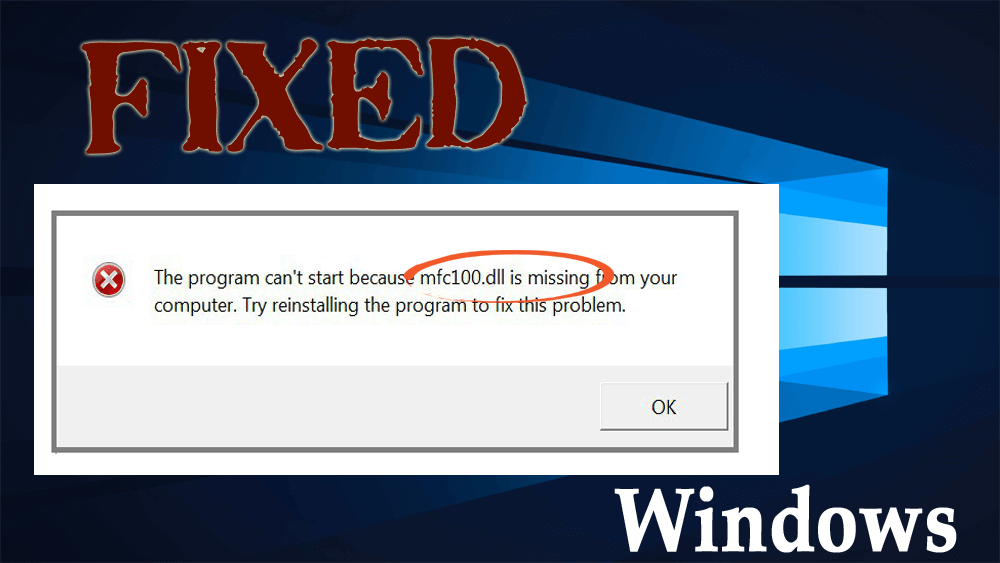
Kunt u niet inloggen op uw pc of laptop vanwege de foutmelding “mfc100.dll”?”
Als je antwoord JA is , dan ben je hier aan het juiste adres. In dit artikel krijgt u complete oplossingen om met deze DLL-fout om te gaan zonder dat u zich meer zorgen hoeft te maken.
Mfc100.dll – dll-bestand heet "MFCDLL Shared Library - Retail Version" en maakt deel uit van Microsoft® Visual Studio® 10 - programma's die zijn ontwikkeld door Microsoft Corporation.
Wanneer applicaties of games correct moeten werken, hebben ze dit bestand nodig om correct te werken. Maar wanneer een toepassing ongewoon gedrag ervaart, is dat omdat wanneer mfc100.dll ontbreekt .
Ga door dit artikel en krijg de volledige oplossing om deze fout op te lossen. Maak ook kennis met de reden achter het optreden van de mfc100.dll-fout.
Wat veroorzaakt de mfc100.dll-fout?
Enkele van de mogelijke oorzaken waardoor u een foutmelding krijgt met betrekking tot het bestand " mfc100.dll " wordt hieronder vermeld, bekijk ze eens:
- Systeembestanden zijn geïnfecteerd
- Virus- of malware-aanval
- Hardwarestoringen
- Beschadigd register
- Per ongeluk verwijderen van dll-bestand.
Sommige mfc100.dll-gerelateerde foutmeldingen
Hieronder worden enkele fouten gegeven die u zult tegenkomen wanneer het Mfc100.dll-bestand wordt verwijderd.
- “Mfc100.dll niet gevonden”
- “Deze toepassing kan niet worden gestart omdat mfc100.dll niet is gevonden. Herinstalleren van de applicatie kan dit probleem oplossen."
- "Kan [PATH]\mfc100.dll niet vinden"
- "Het bestand mfc100.dll ontbreekt."
- “Kan [APPLICATIE] niet starten. Er ontbreekt een vereist onderdeel: mfc100.dll. Installeer [APPLICATION] opnieuw.”
Hoe mfc100.dll-fout te repareren?
Start uw Windows-pc op, als deze normaal start, ga dan niet naar de veilige modus, maar als u niet normaal kunt opstarten, probeer dan Windows 8 pc op te starten in "Veilige modus" .
Om in de veilige modus op te starten, moet u op de "Shift" -knop en de "F8" -knop drukken wanneer het logoscherm verschijnt.
Inhoudsopgave
Oplossing 1: Download Microsoft Herdistributiepakket
Download een applicatie van de officiële site van Microsoft en installeer deze na het downloaden op uw pc.
Selecteer de juiste versie van uw besturingssysteem tijdens het downloaden. U kunt het downloaden van de Microsoft-site met deze link- http://www.microsoft.com/en-us/download/details.aspx?id=26999
Met dit programma kunt u het bestand " mfc100.dll " vervangen of repareren.
Oplossing 2: controleer de Prullenbak
Als u het bestand " mfc100.dll " per ongeluk hebt verwijderd, kunt u het herstellen vanuit de "Prullenbak" .
- Open de Prullenbak
- En probeer het bestand "mfc100.dll" dat u hebt verwijderd te herstellen.
Het herstellen van het bestand mfc100.dll kan u helpen bij het oplossen van het foutbericht mfc100.dll ontbreekt .
Oplossing 3: Systeemherstel uitvoeren
Voor Windows 8.1:
Door de systeemhersteloptie uit te voeren, kunt u uw pc herstellen naar een eerdere versie van uw systeem. Op deze manier worden alle verwijderde of misplaatste bestanden teruggezet naar een vorige staat.
- Verplaats de cursor naar de rechterkant van het Windows-scherm.
- Typ "Herstel" in het zoekvak
- Klik op de balk "Instellingen" aan de rechterkant van het scherm.
- Selecteer het pictogram "Herstel" door erop te klikken.
- Nadat het op "Open Systeemherstel" heeft geklikt .
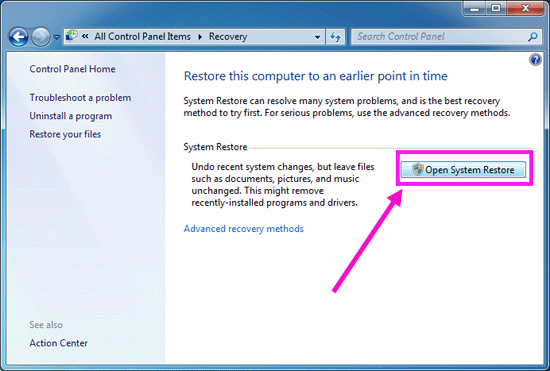
- Selecteer het aanbevolen herstel dat u op het scherm heeft door erop te klikken.
- Klik op "Volgende" aan de onderkant van het scherm.
- Klik op de knop "Voltooien" .
- Wacht tot het systeemherstel is voltooid.
Voor Windows 10:
Op Windows 10 kunt u ofwel uw pc opnieuw instellen om uw persoonlijke bestanden te behouden of u kunt Windows herstellen vanaf de systeemkopie.
Leer eerst de resetmethode kennen en herstel vervolgens het proces:
- Druk op het Windows-pictogram
- Typ herstel
- Dubbelklik erop om de pagina met herstelinstellingen te openen
- Selecteer Opnieuw opstarten
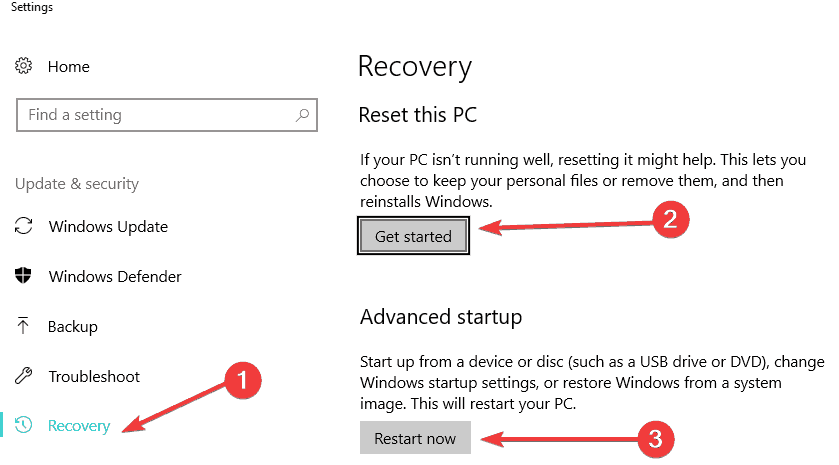
- Volg nu de instructies op het scherm om het proces te voltooien.
Nadat u uw systeem opnieuw hebt ingesteld, start u nu het herstelproces.
- Druk op het Windows -pictogram
- Typ maak een herstelpunt en druk op enter
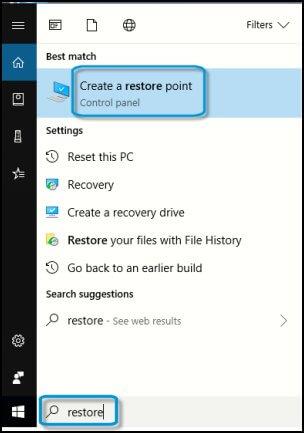
- Er verschijnt een Systeemeigenschappen Windows
- Klik op Systeemherstel
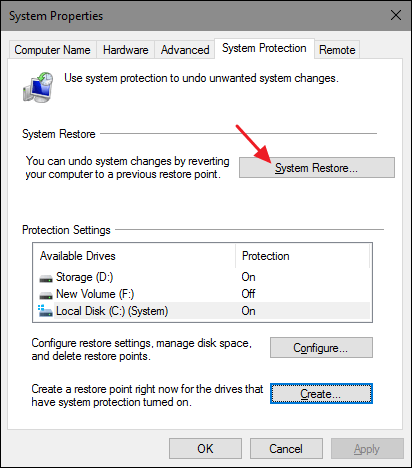
- Klik op Volgende
- Selecteer een herstelpunt
- Klik op de knop Scannen op getroffen programma's
- Klik op sluiten
- Klik op Volgende
- Klik op Voltooien
Nadat het systeemherstelproces is voltooid, zult u de fout mfc100.dll niet meer tegenkomen .
Oplossing 4: installeer de problematische toepassing opnieuw
Deze fout kan ook optreden wanneer de gebruiker een problematisch programma installeert. Als u deze foutmelding krijgt na de installatie van een applicatie, pas dan de onderstaande stappen toe.
- Start je computer opnieuw op.
- Verwijder het onlangs geïnstalleerde programma.
- Installeer de applicatie opnieuw.
- Herstart de computer.
Oplossing 5: scannen op virussen
Kies de Windows Defender, de ingebouwde Windows-virusscanfunctie die uw systeem op virussen scant en oplost.
- Druk op het Windows -pictogram
- Klik op de instellingen
- Ga naar Update & beveiliging

- Klik op de Windows-beveiliging
- Klik op de Windows-beveiligingsknop openen

- Klik op Virus- en bedreigingsbeveiliging om een antivirusscan uit te voeren

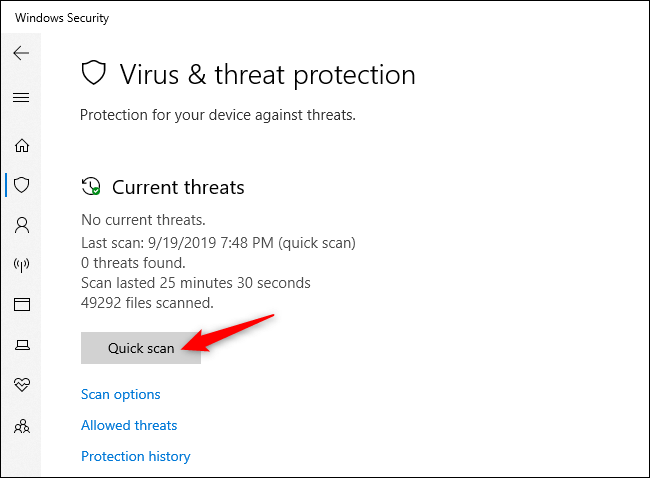
Als u deze stappen uitvoert, wordt het virus van uw Windows verwijderd als dat er is. U kunt Spyhunter ook proberen, het zal uw schadelijke programma's automatisch van uw systeem verwijderen.
Laat Spyhunter virussen en andere schadelijke programma's verwijderen
Oplossing 6: SFC-scan uitvoeren
Probeer een sfc-scan op uw systeem uit te voeren om de mfc100.dll-fout te verwijderen. Volg hiervoor de stappen:
- Druk op het Windows -pictogram
- Typ cmd , klik er met de rechtermuisknop op en selecteer uitvoeren als administratie

- Typ sfc/scannow in de opdrachtprompt en druk op Enter
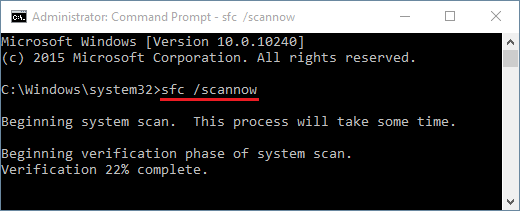
- Laat het scanproces voltooien en start uw systeem opnieuw op
De mfc100.dll die op uw computer ontbreekt , wordt opgelost na het uitvoeren van de sfc-scan. Zo niet, probeer dan de andere oplossing.
Oplossing 7: controleer de harde schijf op corruptie
Als gevolg van beschadiging van de harde schijf bestaat de kans dat een mfc100.dll-fout op uw computer verschijnt. Controleer uw harde schijf op corruptie.
Volg hiervoor de stappen:
- Druk op het Windows -pictogram
- Typ cmd en druk tegelijkertijd op CTRL + SHIFT + ENTER- toets
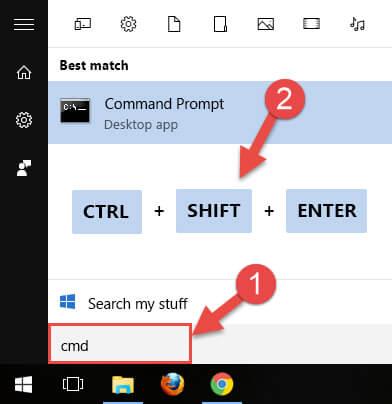
- Klik op JA in het bevestigingsvenster
- Typ chkdsk /f en druk op enter
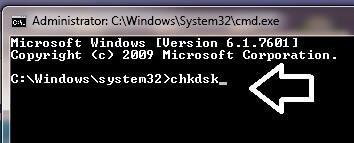
- De controleschijf begint de schijf te scannen op beschadiging
- Volg daarna de opdrachten die op het scherm verschijnen voor verder proces
Zodra het proces is voltooid, weet u of het de harde schijf is die deze fout veroorzaakt of niet.
Er zijn veel andere oplossingen om DLL-fouten op te lossen. Ga voor meer informatie over de oplossingen naar dit artikel : DLL-fouten oplossen?
Beste en gemakkelijke oplossing om mfc100.dll-fout te herstellen
De bovengenoemde oplossingen zijn werkbaar en lossen de mfc100.dll op die op uw computer ontbreekt.
Maar als u een beginnende computergebruiker bent en de handleidingen moeilijk uit te voeren vindt, kunt u de DLL-reparatietool proberen .
Deze tool scant je computer, detecteert alle fouten zoals DLL, register, BSOD, update, applicatie, spelfout , enz., en lost ze gemakkelijk op.
Het lost niet alleen de fouten op, maar repareert ook beschadigde Windows-systeembestanden en verbetert de prestaties van uw systeem.
Download DLL-reparatietool om de mfc100.dll-fout te herstellen
Conclusie
Dat is alles over mfc100.dll Fout.
Ik heb de oplossingen vermeld die u zullen helpen bij het oplossen van de mfc100.dll- fout. Als je het nog steeds niet kunt oplossen, probeer dan de eenvoudige oplossing hierboven.
Pas de handleidingen zorgvuldig toe om dergelijke fouten te verwijderen
Naar verwachting heeft dit artikel u geholpen bij het oplossen van uw DLL-vragen.